RESUMO
Neste manual você irá saber como funciona o processo da Esteira POC, onde você irá cadastrar taxas, inserir pareceres, faturamento e entre outras informações.
LOCALIZAÇÃO
A POC é criada quando você insere um novo prospect no sistema, clique aqui para visualizar como incluir um prospect.
Após incluir o prospect você irá acessar a Esteira POC em ‘Cadastro – Prospect – POC – Esteira POC’.
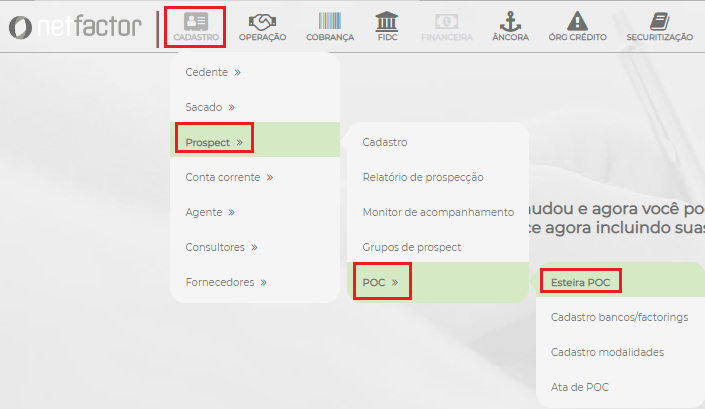
Ao clicar em esteira/POC o sistema apresentará uma tela de pesquisa, onde você deve preencher com CNPJ ou nome da POC e clicar em “Pesquisar”. Não é aconselhado realizar a pesquisa sem informar parâmetro na tela, pois o sistema pode apresentar lentidão.
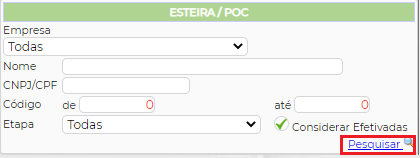
O sistema irá apresentar a POC desejada, nesta tela é possível visualizar o histórico de etapas e abrir a mesma.

O ícone que representa um relógio serve para visualizar o histórico da POC e a folha ao lado para abrir a POC.
Ao abrir a POC serão apresentadas inúmeras abas, a primeira é “Cliente” onde é possível complementar o cadastro do prospect, inserindo contatos, sócios, empresas, observações e cedente do grupo.
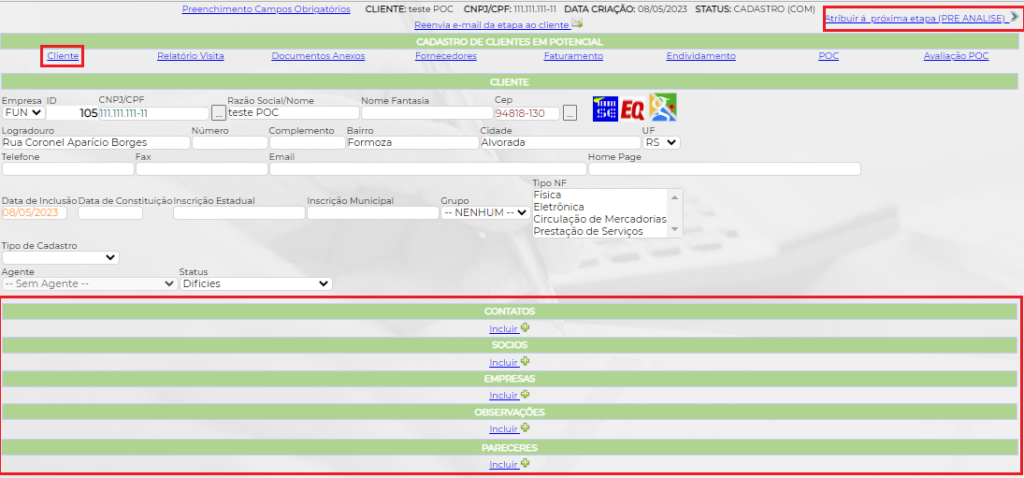
Em cada aba você pode inserir informações para deixar o cadastro mais completo e em todas você pode inserir observações e pareceres. Na aba “Relatório de Visita” deve ser preenchida com dados extraídos através de visitas realizadas, nela tem campos para informar a distribuição de vendas, localização, recebíveis, faturamento, fornecedores e concorrentes. Sempre que preencher qualquer campo da tela você deve clicar no botão ‘Salvar’.
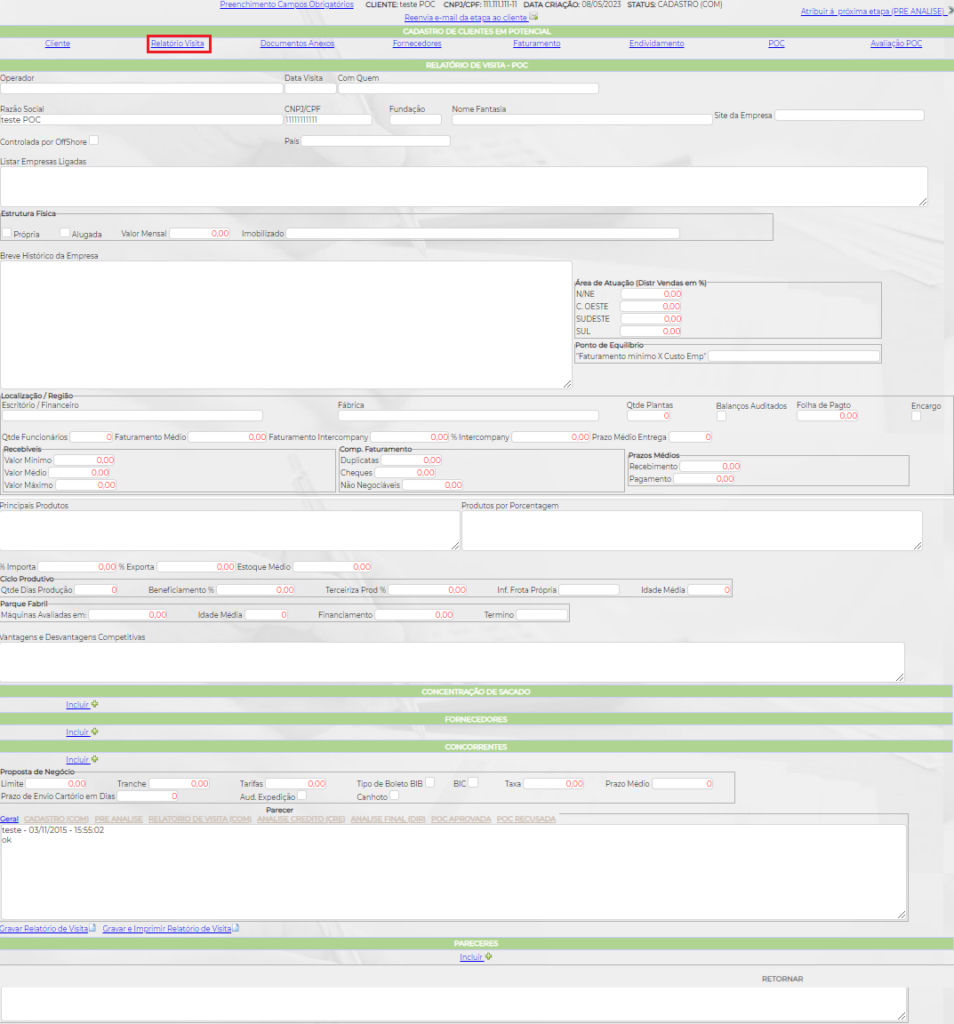
A aba “Documentos em anexo” pode ser anexado documentos de diferentes extensões, tais como: pdf, zip, rar, doc e até mesmo txt, o usuário só deve se atentar ao tamanho do arquivo antes de anexar. O mesmo também pode ser enviado por e-mail.

Em “Fornecedores” você pode preencher o cadastro do mesmo com mais detalhes informando o limite de crédito, última compra, material comprado e entre outros.

No “Faturamento” deve ser selecionado o ano corresponde aos dados que serão inseridos, após selecionar o ano, o sistema irá abrir um combo com os doze meses para que a informação seja inserida.
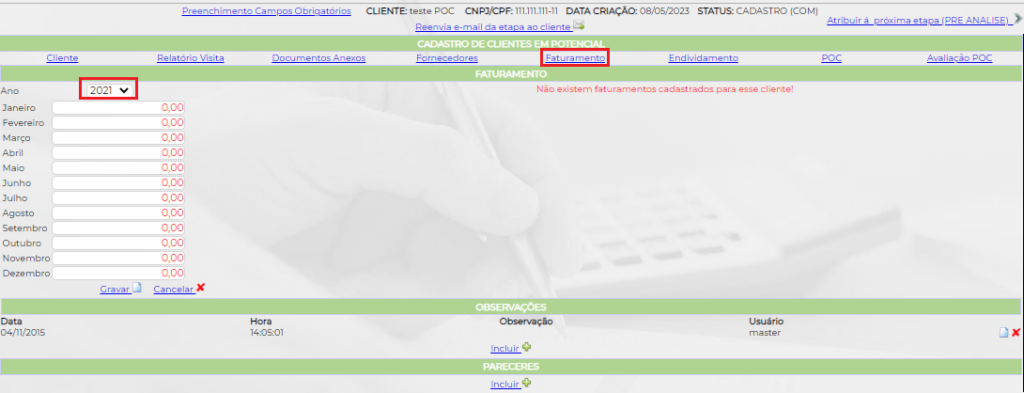
Na aba “POC” é onde você vai poder informar limites, prazos, cadastrar certos parâmetros por empresa e foco de negócio. Ao concluir o cadastro desses dados, você deve informar a validade da mesma informando a data inicial e final, após isso você pode efetivar a mesma, caso o prospect seja aprovador.
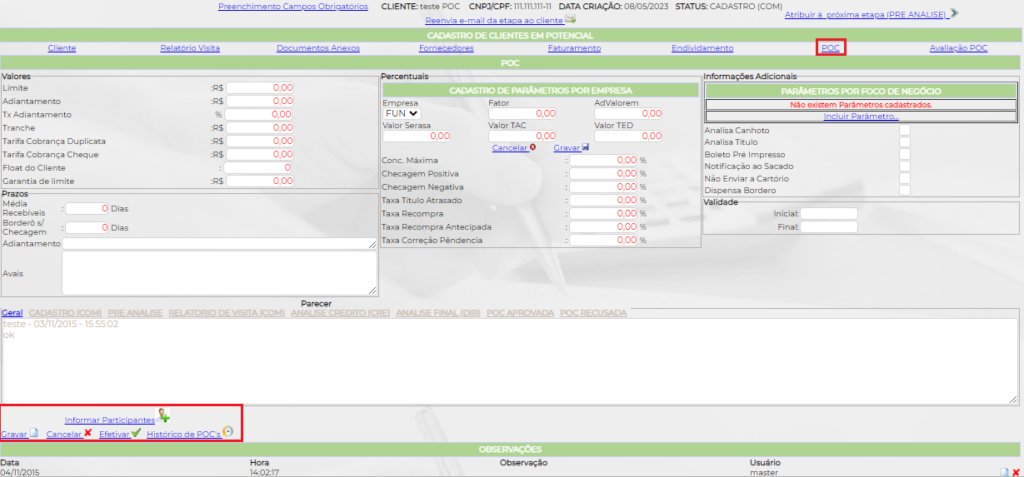
A “Avaliação POC” serve para você comprar as POCs que já foram efetivadas com a POC atual.
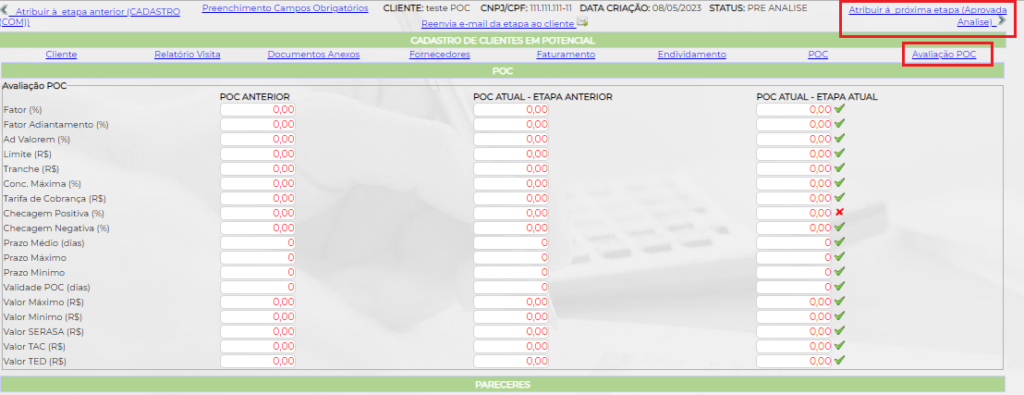
Em todas as abas mencionadas acima o NetFactor permite que o usuário passe para a próxima etapa e siga fazendo o preenchimento de todas os dados necessários para a prospecção de clientes.
Manual Nº 03.02.01
03.02.01


